Ända sedan den första betaen av Windows 7 släpptes till allmänheten tillbaka i januari 2009 har Windows entusiaster skapat utmärkta teman för Windows 7 som innehåller vackra bakgrundsbilder, skärmsläckare, ljud och ikoner.
Microsoft har också släppt regelbundet nya teman och bakgrundsbilder för Windows 7. De officiella Windows 7-teman kan besöks genom att högerklicka på skrivbordet, välja Anpassning och sedan klicka på Hämta fler teman på nätet.

Vi har också skapat 14 vackra teman för Windows 7 för att krydda ditt Windows 7-skrivbord. Ladda ner våra 14 vackra teman för Windows 7. Windows 7 låter användarna skapa egna teman genom att inkludera anpassade bilder, ljudsystem, skärmsläckare och skrivbordsikoner. Man kan följa med hur man skapar egna temapaket för Windows 7-guide för att skapa egna Windows 7-teman. Och om du är på Windows 8 kan du kolla in hur du skapar Windows 8-temguide.
Eftersom det finns hundratals snygga teman (även känd som temapaket) som är tillgängliga för Windows 7, slutar användarna installera alla tillgängliga teman. Om du är uttråkad med ett tredjeparts tema eller om du vill frigöra lite diskutrymme genom att ta bort några teman kan du göra det i Windows 7.
Ta bort ett tema från Windows 7
Om du vill avinstallera / ta bort ett tema i Windows 7 måste du följa ett mycket enkelt förfarande:
Steg 1: Högerklicka på skrivbordet och välj Anpassa.
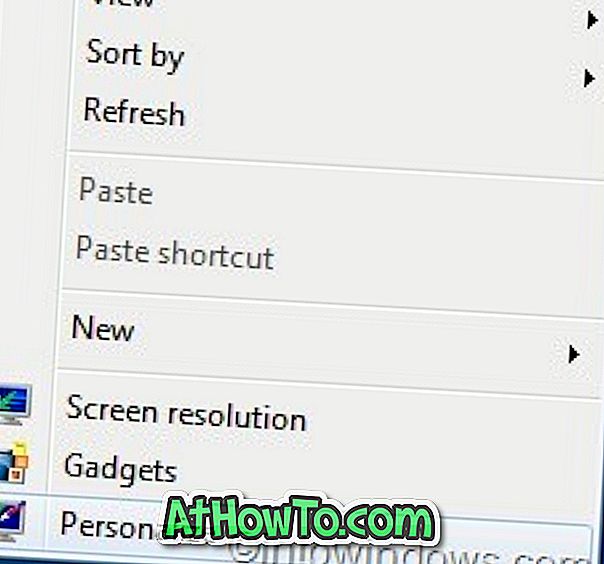
Steg 2: Högerklicka sedan på det tema som du vill avinstallera / ta bort och välj Ta bort alternativ för att helt ta bort temat från din dator.
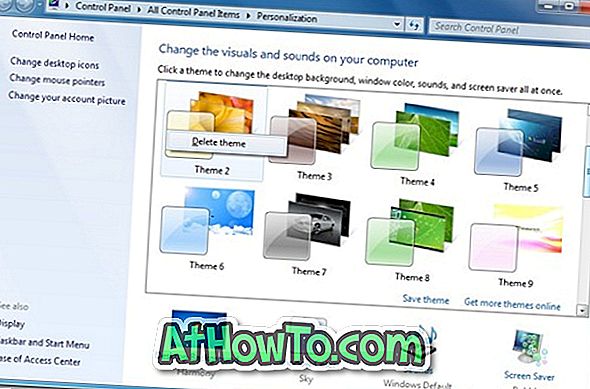
Obs! Du kan inte ta bort Windows 7s standardteman genom att följa ovanstående procedur.
Och om du gillar att extrahera en eller flera tapeter från ett tema, följ våra sätt att extrahera bakgrundsbilder och ljud från en Windows 7-guide. Observera att man inte kan installera temapaket i Windows 7 Starter och Home Basic-utgåvor. Om du är på Starter eller Home Basic-upplagan och vill använda dessa vackra temapaket, föreslår vi att du hämtar verktyget Anpassningspanel för att få alla funktioner som saknas.
För att installera temapaket som endast är utformade för Windows 8 måste du gå igenom hur du installerar Windows 8-teman i Windows 7-guiden.














